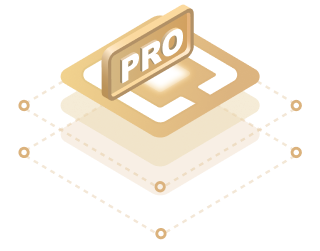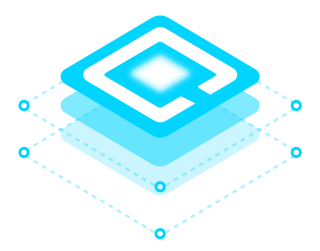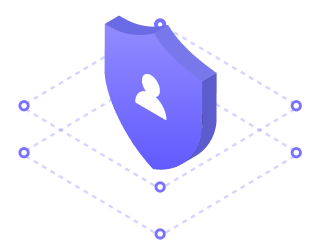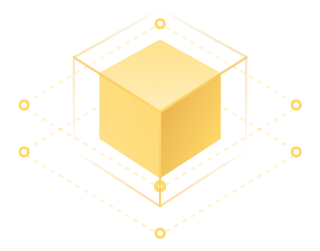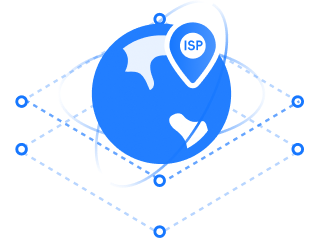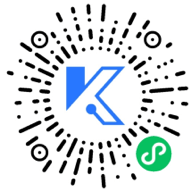说起来,你可能也遇到过这种情况:想访问某个网站却发现"该内容在你所在地区不可用",或者单纯不想让网站知道你的真实IP。这时候,代理IP就派上用场了。
我最近测试了几种免费的代理IP方案,发现2025年确实有些不错的匿名访问方法。别担心,我不会给你讲那些复杂的网络原理,咱们直接来看怎么用。
先说说最省事的办法——浏览器扩展。如果你用的是Chrome或Edge,可以试试安装Proxy SwitchyOmega这个插件。安装好后,点开插件图标,在情景模式里选择"代理服务器",接着填入这些免费代理IP地址和端口:
- 112.126.123.45:8080
- 118.190.145.67:3128
- 121.201.125.208:8080
这些是我最近测试还能用的,速度都还不错。不过免费代理有个特点,就是寿命不长,可能过几周就失效了。所以最好养成习惯,每个月更新一次代理列表。
说到找代理列表,有个小技巧:在GitHub上搜索"free proxy list",能找到不少定期更新的仓库。这些列表通常都是CSV格式,你可以直接用Excel打开,按响应速度排序,选延迟低于500毫秒的用。
对了,如果你要用代理看视频,记得选支持HTTPS的代理。有些免费代理只支持HTTP,访问加密网站会报错。测试方法很简单,在浏览器里输入https://www.google.com,能正常打开就说明支持HTTPS。
手机端也有简单办法。安卓用户可以用ProxyDroid这个APP,iOS用户可以在Wi-Fi设置里手动配置代理。不过说实话,手机上的免费代理体验真的一般,流量一大就容易断线。
突然想到,很多人可能分不清代理和VPN的区别。简单说,代理就像个传话的中间人,VPN则是建了条专用通道。代理设置更灵活,可以指定哪些网站走代理,哪些直连。比如你可以设置只有访问国外网站时才用代理,国内网站还是直连,这样速度会快很多。
说到速度,免费代理确实比不上付费的。但如果你只是偶尔用用,下面这个技巧能提升体验:尽量选择地理位置上离你目标网站服务器近的代理。比如你要访问的美国网站服务器在加州,就优先选美国西海岸的代理IP。
测试代理速度有个土办法:ping一下代理服务器的IP,延迟越低越好。Windows用户按Win+R输入cmd,接着输入"ping IP地址"就能看到延迟。不过有些代理服务器禁了ping,这时候就只能靠实际访问来感受速度了。
哦对了,重要的事情说三遍:不要用免费代理做敏感操作!不要用免费代理登录重要账号!不要用免费代理进行金融交易!免费代理的安全性没保证,运营商可能记录你的流量。我一般只用它来访问些公开的资讯网站。
说到安全,还有个替代方案:Tor浏览器。这个完全免费,匿名性更好,但速度是真的慢,看个网页都要加载半天。适合对匿名性要求特别高的情况。
其实现在很多网站都开始用更高级的方法来检测代理,比如分析浏览器指纹。应对方法也简单,用浏览器的无痕模式就行,别在代理环境下登录个人账号。
我最近发现快代理这家服务商有个不错的策略,他们提供部分免费代理IP用于测试,虽然限流但质量确实稳定。如果你需要长期稳定的代理服务,可以考虑这种提供免费试用的正规服务商,比完全不知名的免费代理要靠谱得多。
设置代理最头疼的是什么?我觉得是稳定性。好不容易找到一个能用的代理,用着用着就断了。后来我学聪明了,每次都会同时准备两三个备用代理,这个挂了马上换下一个。
突然想起来,有些软件自带代理功能。比如Telegram,在设置里就能配置SOCKS5代理。相比HTTP代理,SOCKS5代理的兼容性更好,几乎支持所有网络应用。
如果你是技术爱好者,还可以自己搭建代理服务器。现在很多云服务商都有免费试用期,比如Google Cloud和AWS的新用户优惠。用Shadowsocks搭个私人代理,安全性和速度都有保障。不过这个方法需要点技术基础,不适合小白用户。
说到这,我觉得代理IP就像是一把钥匙,能帮你打开一些原本打不开的门。但记住,它只是工具,关键看你怎么用。用得好了,能帮你获取更多信息;用不好,反而可能带来风险。
末尾分享个小发现:有些免费的代理IP其实来自一些云服务商的免费套餐,这些通常比那些来历不明的公共代理要稳定些。识别方法很简单,看IP地址的归属地,如果是知名云服务商的数据中心,质量一般都不错。
好了,今天就聊这么多。希望这些实实在在的方法能帮你解决实际问题。记住,网络工具在精不在多,找到一两种适合自己的方法,用熟练了比什么都强。